Usa uma imagem de plano de fundo para orientar uma câmera para que sua posição e campo de visão coincidam com a perspectiva da imagem.
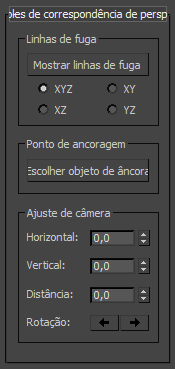
Grupo de pontos de fuga
- Mostrar / Ocultar pontos de fuga
- Clique para mostrar ou ocultar as meta-alças de pontos de fuga e começar a ajustar. Importante: A câmera deve ser uma Câmera livre Se uma viewport pertencer a uma Câmera-alvo, o 3ds Max exibirá um aviso a esse respeito na viewport.

- [botões de rádio de seleção de eixo]
- Permite selecionar os eixos de pontos de fuga: todos os três eixos XYZ ( padrão), ou um par de eixos.
Grupo de pontos de âncora
Você pode escolher um objeto como "âncora" de combinação de perspectiva. Quando você usar um objeto como ancora, a distância da Correspondência perspectiva e rotação e usar o objeto como o ponto pivô da câmera.
 (Reboque/Pan) para colocar a geometria de acordo com o plano de fundo.
(Reboque/Pan) para colocar a geometria de acordo com o plano de fundo. - Selecionar Objeto de Âncora
- Clique para ativar e, a seguir, clique em um objeto para tornar âncora.
A etiqueta do botão muda para mostrar o nome do objeto selecionado. Se você excluir um objeto, a etiqueta reverte para "Selecionar objeto de âncora"
Grupo Ajustes de câmera
É possível desfazer estas operações.
- Horizontal
- Expande a grade de construção horizontalmente.
- Vertical
- Expande a grade de construção verticalmente.
- Distância
- Ajusta a distância dos objetos.
A Correspondência de Perspectiva ajusta a distância, basta elevar a câmera para frente ou para trás.
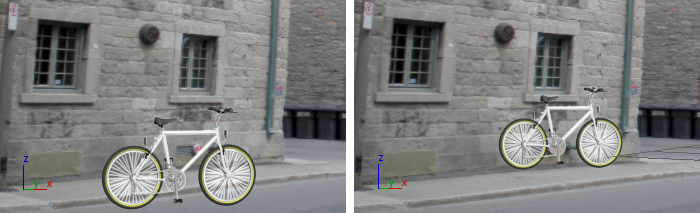
Alterar a distância altera o tamanho de um objeto em relação ao plano de fundo.
- Rotação
- Esse botões giram a câmera sobre o objeto selecionado utilizando Ponto de âncora
 Selecionar objeto de âncora Exceto para o local da câmera, isso não altera a geometria da cena.
Selecionar objeto de âncora Exceto para o local da câmera, isso não altera a geometria da cena. Se você não tiver escolhido um Objeto de âncora, a câmera gira em torno do ponto focal.

Rotacionar a câmera altera a orientação de um objeto de acordo com o plano de fundo.
 [no sentido horário ] Clique para rotacionar a câmera em 90 graus no sentido horário sobre o objeto de âncora.
[no sentido horário ] Clique para rotacionar a câmera em 90 graus no sentido horário sobre o objeto de âncora.  [no sentido anti-horário ] Clique para rotacionar a câmera em 90 graus no sentido anti-horário sobre o objeto de âncora.
[no sentido anti-horário ] Clique para rotacionar a câmera em 90 graus no sentido anti-horário sobre o objeto de âncora.
 Painel Utilidades
Painel Utilidades